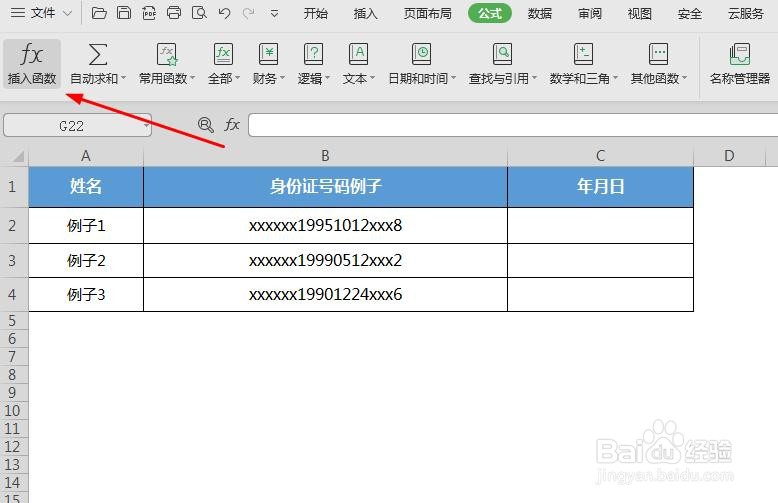EXCEL如何提取身份证上的年月日
1、第一步,打开需要处理的数据,如下图所示
2、第二步,在选中C2单元格,如下图所示
3、第三步,点击“公式”->“插入函数”,如下图所示
4、第四步,选择 文本->MID函数,如下图所示
5、第五步,在“字符串”中输入B2,“开始位置”输入7,“字符个数”输入8,如图
6、第六步,点确认,即可得出结果。可以看出,例子1的日期是19951012,如图
7、第七步,将光标放在C2右下角呈十字形下拉填充公式,就可以批量转换,如下图所示
声明:本网站引用、摘录或转载内容仅供网站访问者交流或参考,不代表本站立场,如存在版权或非法内容,请联系站长删除,联系邮箱:site.kefu@qq.com。
阅读量:83
阅读量:94
阅读量:45
阅读量:34
阅读量:30